Aquesta petita guia mostra pràcticament com integrar el conjunt d’eines i tecnologies actuals, on mostrarem com executar proves de Selenium Grid a través d’un Jenkins, els resultats es mostraran al ValueEdge.
El flux de la demostració segueix la següent estructura:

Crear Test Manual
Com crear test manuals a ValueEdge.
Podeu crear proves a partir dels mòduls Qualitat i Equip del backlog, i Requeriment, ja sigui des de la pàgina Tests o des d’un Test Suite.
Podeu compondre un script de prova utilitzant l’editor de text o l’editor visual. Normalment, les proves es creen utilitzant l’Editor de text, però, també podeu utilitzar l’Editor visual. L’Editor visual inclou totes les funcionalitats proporcionades per l’Editor de text, excepte la formatació del text.
Per a crear proves manuals:
Crea la prova.
· Seleccioneu Test als menús del mòdul Equip de retrocés o Qualitat. Feu clic a + Manual Test. Si la pestanya mostra el botó de + Gherkin Test, expandiu el desplegable i trieu Manual Test.
· Al menú del mòdul Requisits, feu clic a Test i seleccioneu un document de Requisits. Feu clic a + Manual Test. Si la pestanya mostra el botó de + Gherkin Test, expandiu el desplegable i trieu Manual Test.
· Dins d’un Test Suite, seleccioneu la pestanya Planificació. Feu clic a + Manual Test. Si la pestanya mostra el botó de + Gherkin Test, expandiu el desplegable i trieu Manual Test.
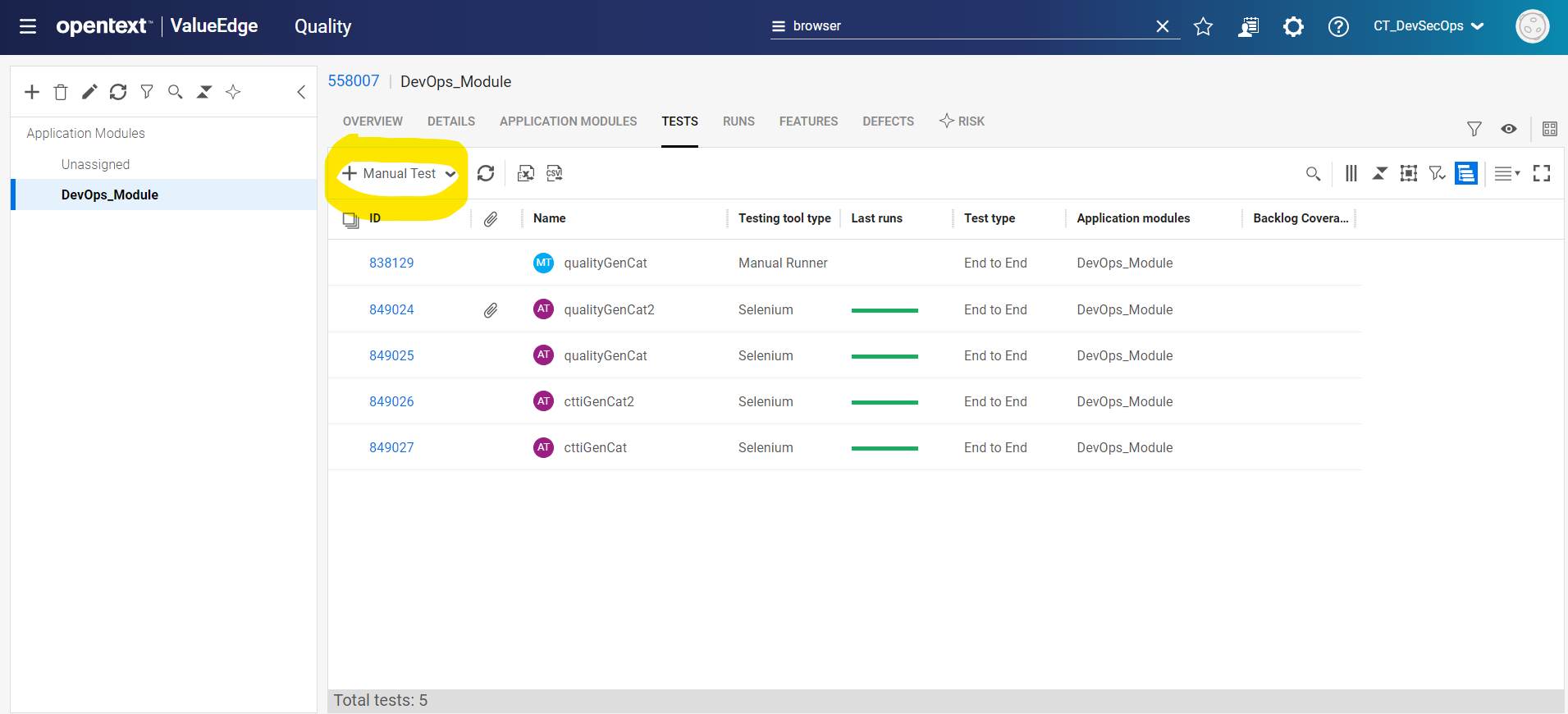
| Camp | Detalls |
|---|---|
| Name | El nom de la prova. En nuestro caso llamaremos a la prueba “qualityGenCat” |
| Categoria | Categoría de la prueba: Nova funcionalitat, Regressió, Acceptació, etc |
| Designer | Dissenyador de la prova |
| Covered Requirement | Requisits coberts amb la prova |
| Estimated duration (minutes) | El temps que triga a fer la prova. |
| Backlog coverage | Els elements del registre enrere que cobrirà la prova. Això us ajuda a fer un seguiment de la qualitat de la versió. |
| Application modules | Mòduls d’aplicació del producte. Això us ajuda a fer un seguiment de la qualitat del producte, independentment del llançament. |
| Entorn | Entorn d’execució de la prova |
| Nivell Prova | Nivell de la Prova: Acceptació, Integració, Qualificació, Revisió, Unitàries |
| Tipus de Prova | El tipus de prova, com l’acceptació, extrem a extrem, regressió, seny, seguretat i rendiment. |
| Description | Una descripció textual de la prova. |
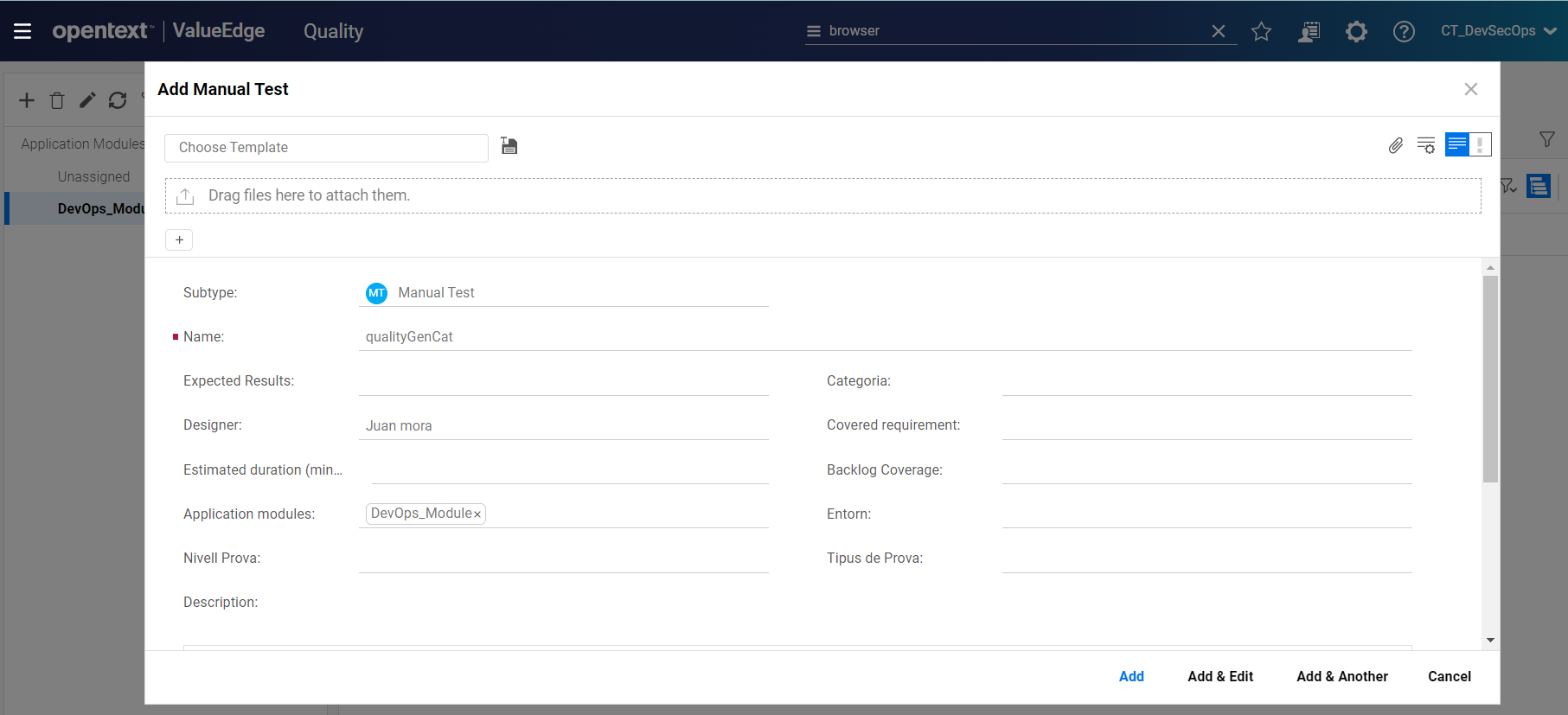
- Feu clic a Steps, a continuació, feu clic a Text Editor . Nota: Per a utilitzar l’editor visual, per a afegir o editar passos, feu clic al botó Editor visual.
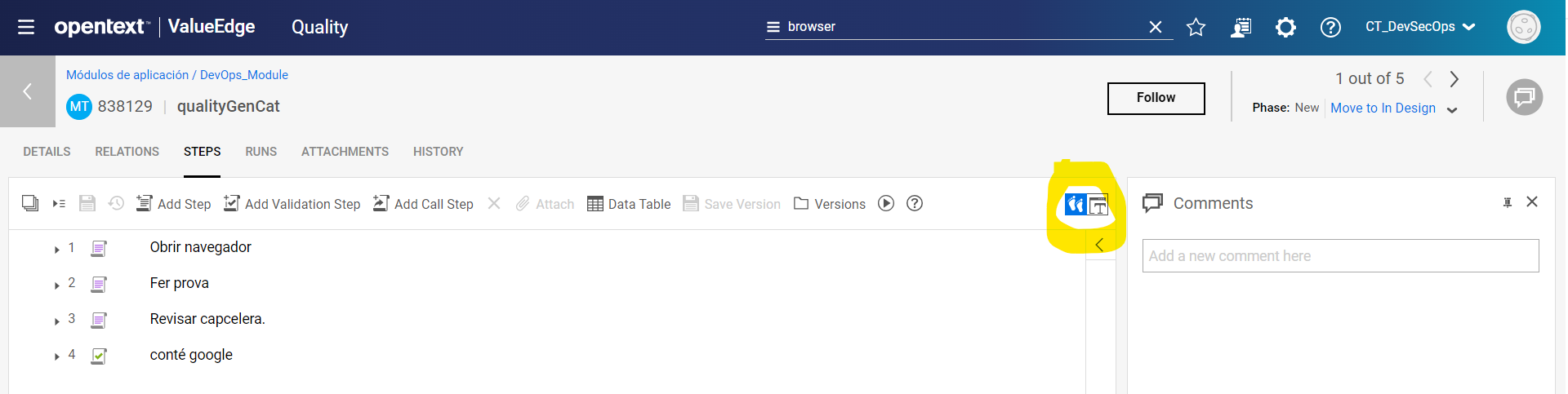
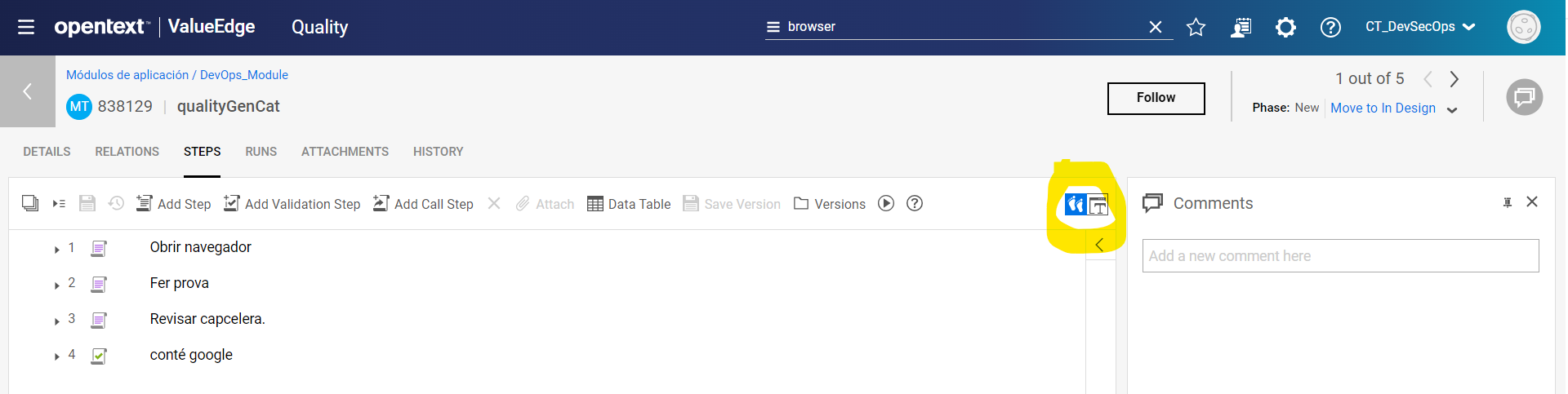
Automatizar test
Per a automatitzar el test creat manualment utilitzarem la tècnica descrita en les pàgines anteriors. Guia d’ús Selenium GRID
Seguint amb l’exemple, establirem la següent convenció:
Hem de cridar al mètode que executa la prova amb el mateix nom que li hem donat a la prova manual.
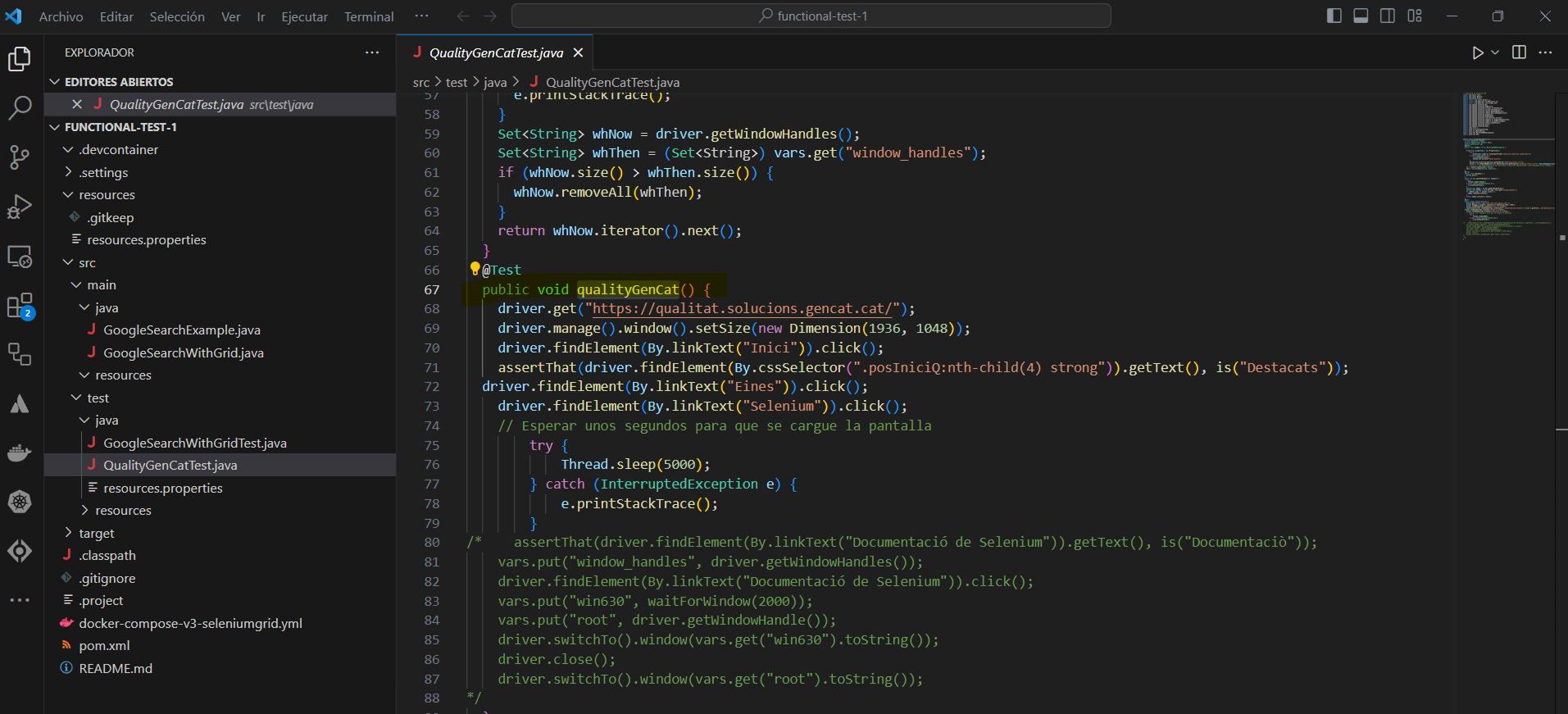
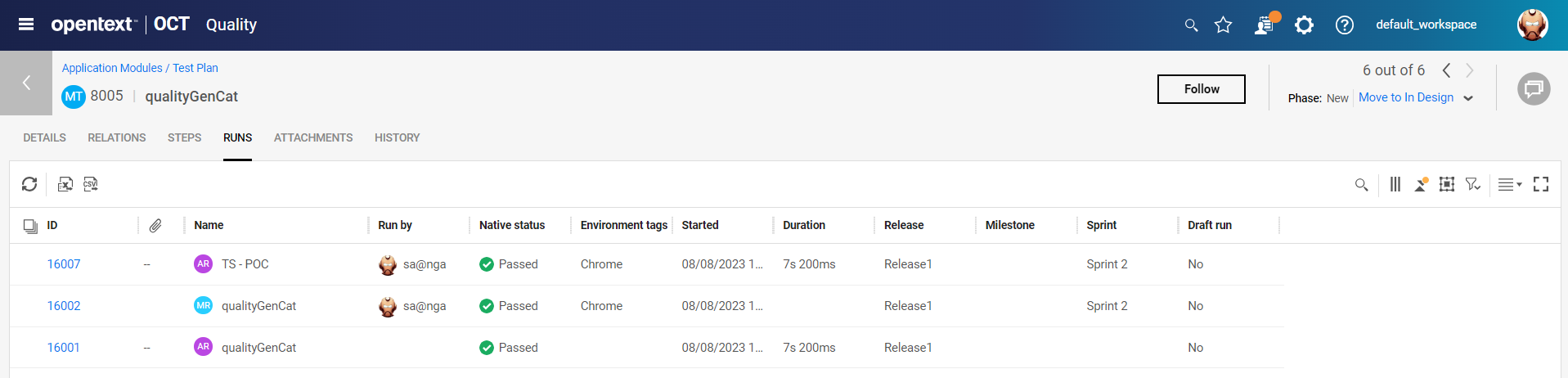
Integració de Jenkins amb ValueEdge
La integració de totes dues eines ens proporcionarà visibilitat en ValueEdge dels jobs executat en Jenkins. Aquests jobs poden anar des d’executar una pipeline sencera amb els processos CI/CD/CT, fins a l’execució de jobs que únicament que executin proves de manera automàtica.
Prerequisits
Els requisits previs per integrar ALM Octane amb Jenkins són els següents:
| Prerequisit | Detalls |
|---|---|
| Versión de Jenkins | Requereix Jenkins 2.319.1 |
| Selenium Grid | Versió 4.0 o superior |
| Versió 8 o posterior del Java | Verifiqueu la vostra versió de Java |
| JQuery plugin i un plugin per a publicar els resultats de les proves | Per a construir i fer el seguiment de canonades a ValueEdge, instal·leu el següent: |
| · JQuery Plugin 1.7.2-1 o posterior (necessari per a habilitar la integració) | |
| · Un plugin que permet publicar els resultats de les proves. Per exemple, el plugin JUnit 1.10 o posterior, o el plugin NUnit (necessari per a habilitar ValueEdge per a recollir els resultats de les proves automatitzades) | |
| Plugin “Micros Focus Application Automation Tools” en Jenkinsersión de Jenkins |
Per a realitzar la integració entre les eines ValueEdge i Jenkins és necessari realitzar els següents passos.
- Instal·lar plugin “Micros Focus Application Automation Tools” en Jenkins
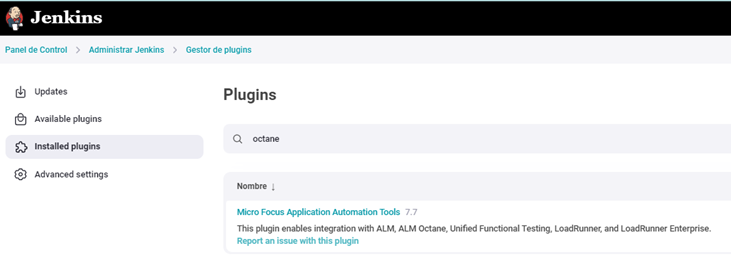
El valor de la variable Location és la url del nostre servidor de ValueEdge inclouen en el párametro p el nostre espai de treball.
Per a configurar Client ID i Client Secret és necessari crear una accés al API de ValueEdge.
Aquestes dades seran proporcionades als proveïdors per persones amb rol d'Administrador en ValueEdge. Els proveïdors, per tant, quan vagin a configurar el seu propi Jenkins, hauran de sol·licitar a l'Administrador de ValueEdge tant el Client ID com el Client Secret.
Per a això és necessari accedir a l'apartat “Default Shared Space” de l'administració de SPACES i donar d'alta un API Access per a Jenkins
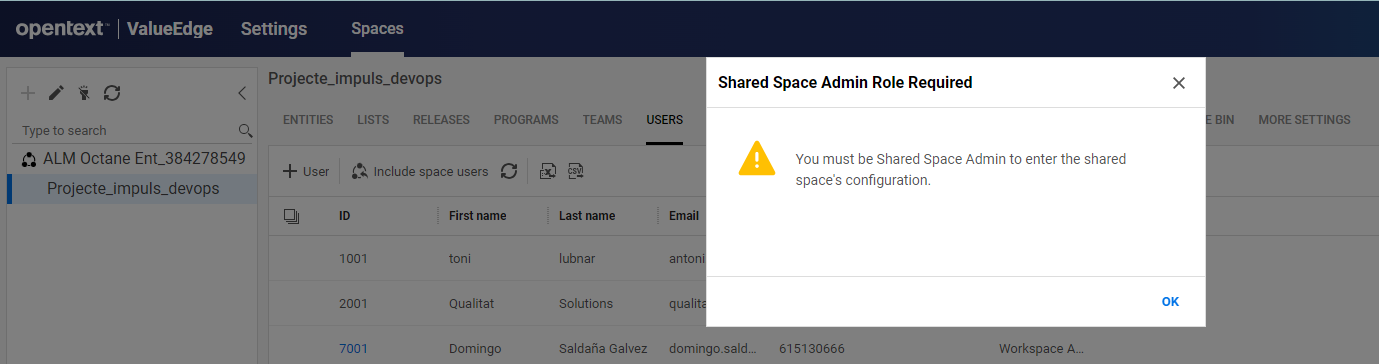
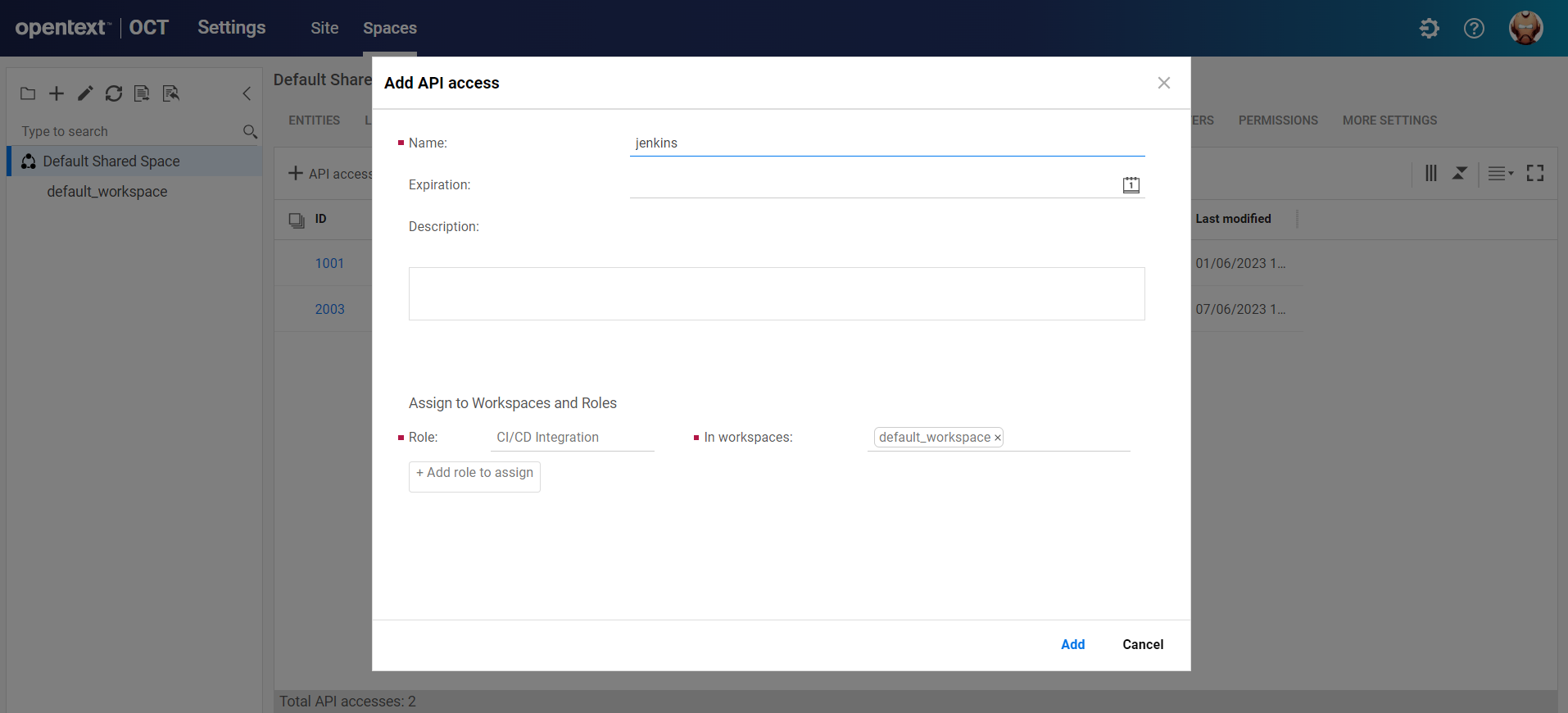
Crear i executar job desde Jenkins
Com hem explicat convenientment en la pàgina Guia d’ús de Selenium GRID hem de crear un job en Jenkins que executi la prova automàtica creada i envie els resultat a ValueEdge.
Al vostre servidor CI, creeu un treball que executi proves específiques al vostre marc de treball de proves.
A més de l’ordre per a executar proves en el vostre marc de treball, aquest treball ha d’incloure el paràmetre testsToRun. El paràmetre testsToRun rep una llista de proves de ValueEdge que la tasca executarà. El paràmetre utilitza la sintaxi següent: v1:nomdelpaquet.nomdelclasse;nomdeprova;nomdelpaquet;nomdelclasse|nomdeprova.
A continuació, haureu de convertir el contingut d’aquest paràmetre a una sintaxi que pugui utilitzar el marc de treball de proves.
A més del paràmetre testsToRun, afegiu el següent a la vostra feina a Jenkins:
· Micro Focus ValueEdge testing framework converter construeix pas/tasca.
· Publica l'informe de resultats de la prova del JUnit després de l'acció de construcció.
- Creeu - Al vostre servidor CI, creeu un treball que executi proves específiques al vostre marc de treball de proves. Crea una feina del tipus “Freestyle Project” a Jenkins.
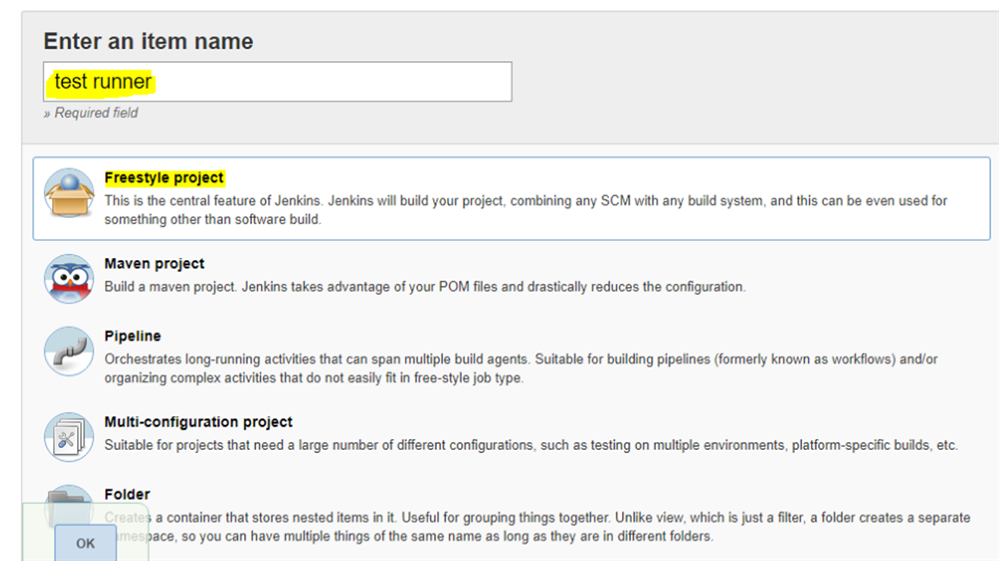
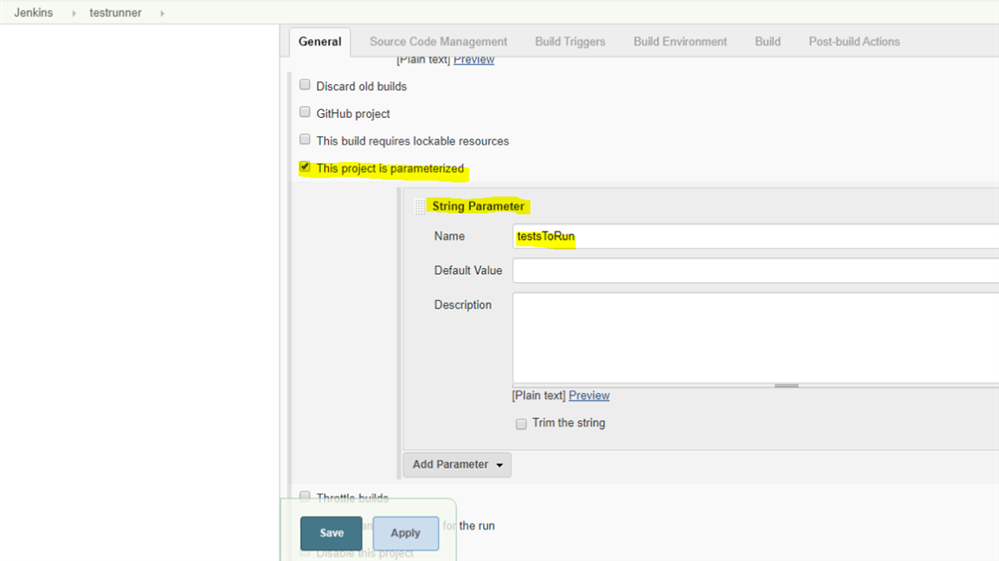
És necessari emplenar els camps: - Repository URL: amb la direcció del repositori de codi font de les proves - Credentials: Credencials d’accés al respositorio - Branch: Rama del repositori
4. Afegeix una tasca de construcció a JenkinsA més del paràmetre testsToRun, afegiu el següent a la vostra feina a Jenkins.
Micro Focus ValueEdge testing framework converter – Això hauria de ser abans d’aconseguir l’objectiu de Maven. Té sentit comprovar prèviament si Maven està executant les proves usant mvn des de la línia d’ordres.
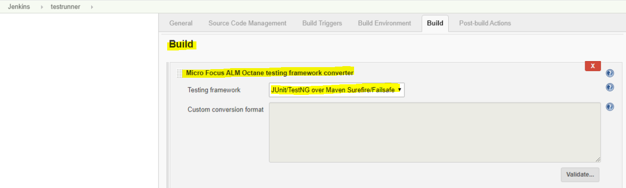

Invoca objectius Maven de nivell superior directament després de les tasques del convertidor de marcs de proves de Micro Focus ValueEdge. És possible passar la url de Selenium Grid com una propietat de Sistema (urlgrid). D’aquesta manera, el projecte de proves ignorarà el valor configurat dins del projecte i prendrà com a valor de referència que passem per línia de comandos. p.e.
mvn clean package -Dmaven.test.failure.ignore=true -Durlgrid="http://localhost:4444/wd/hub"
5. Afegeix una tasca de construcció posterior - Publica l’informe de resultats de la prova del JUnit després de l’acció de construcció.
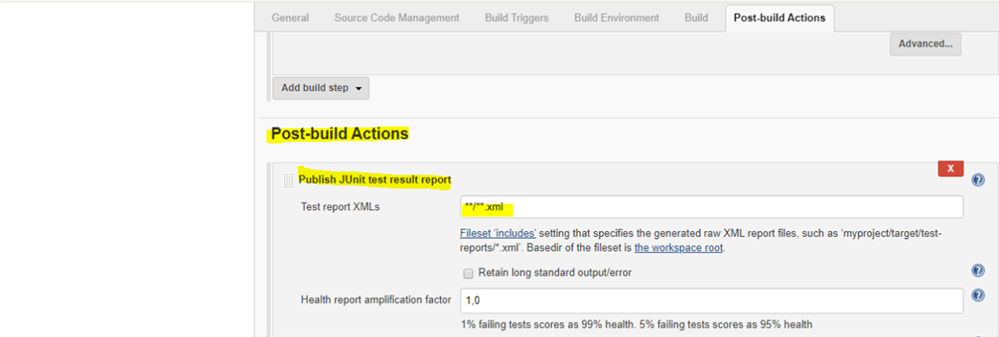
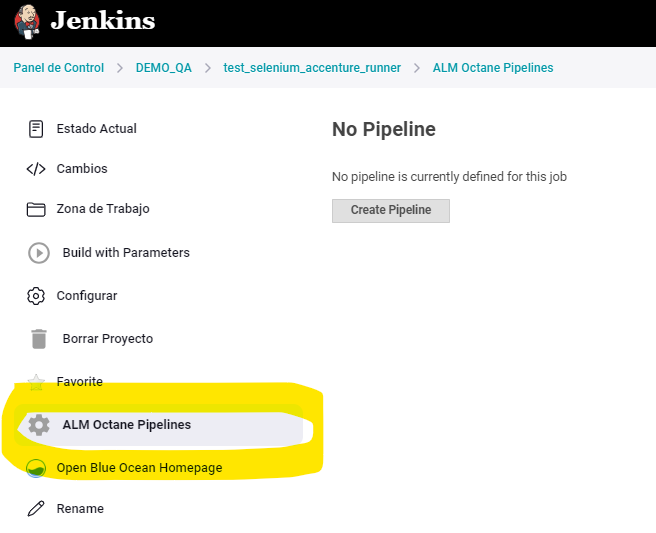

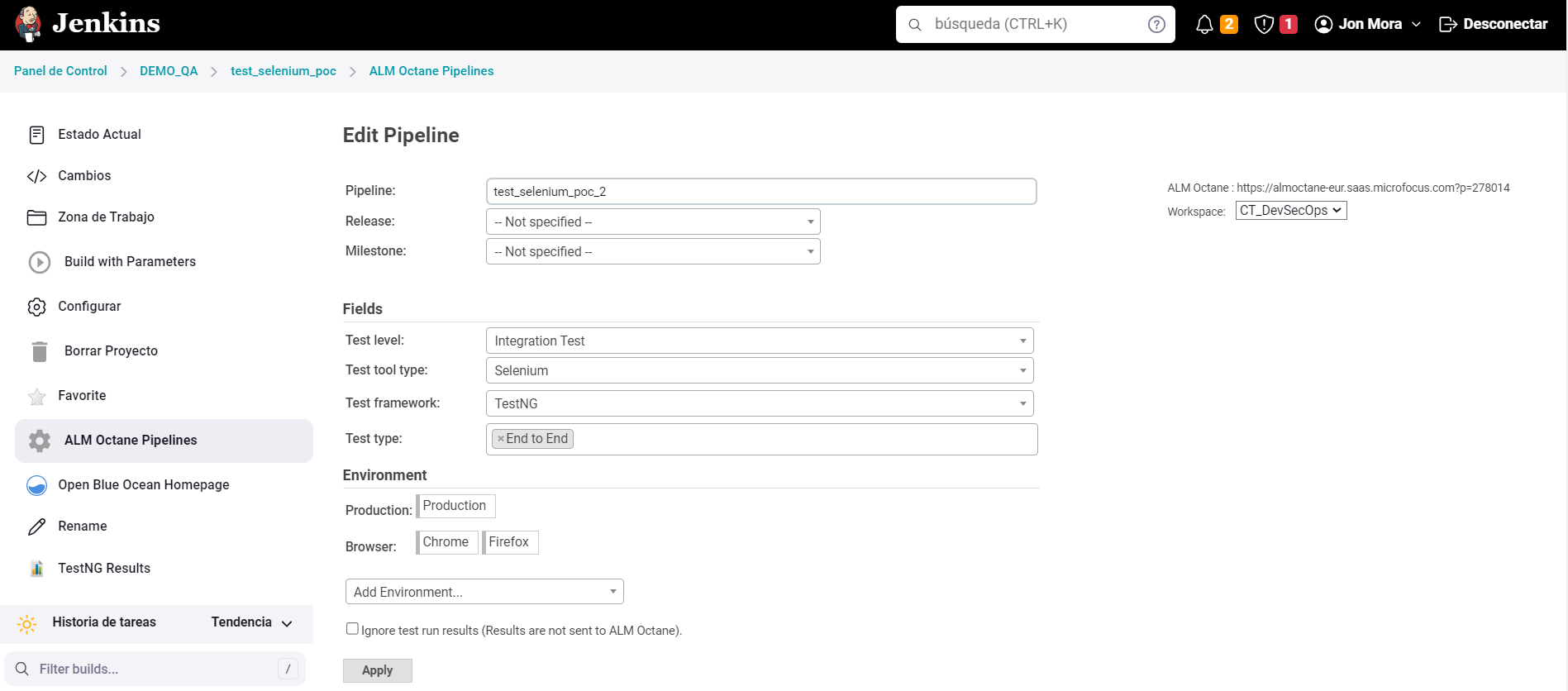
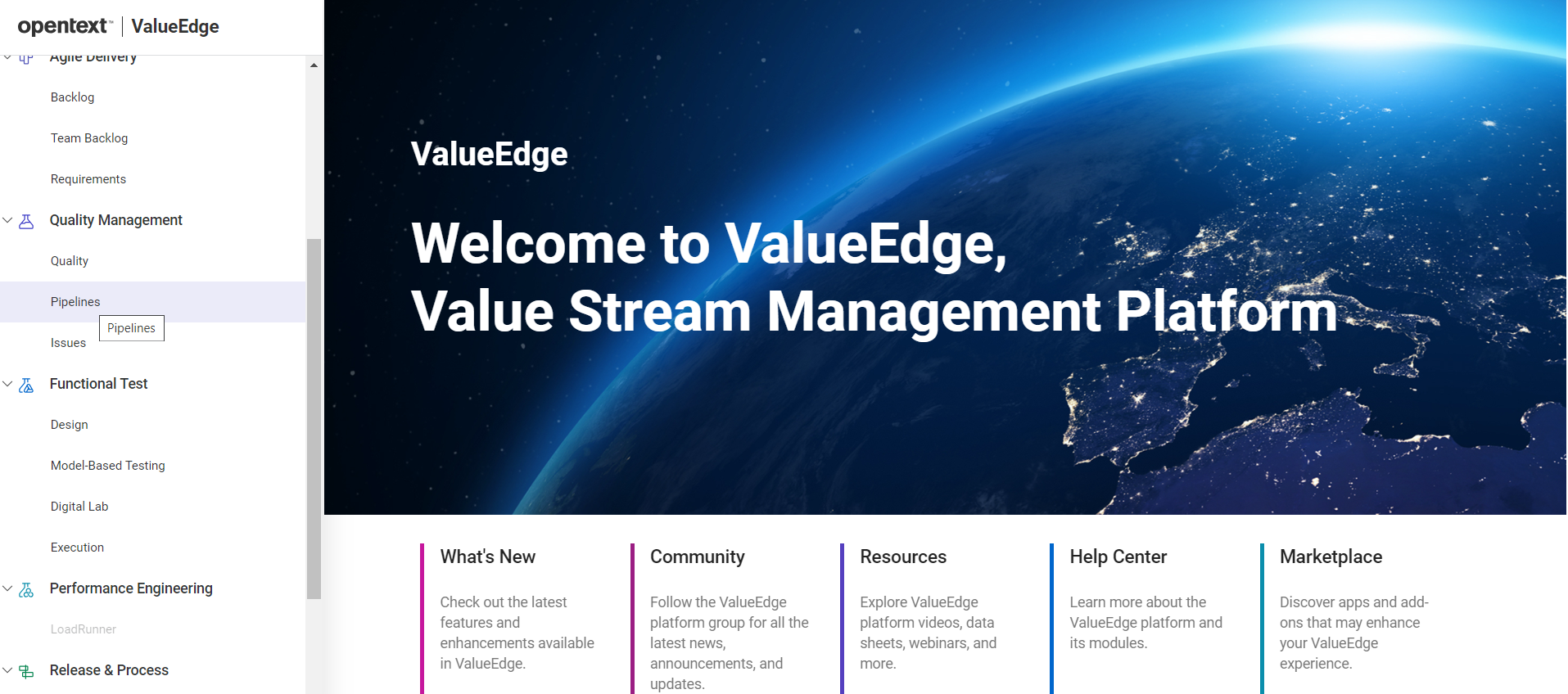
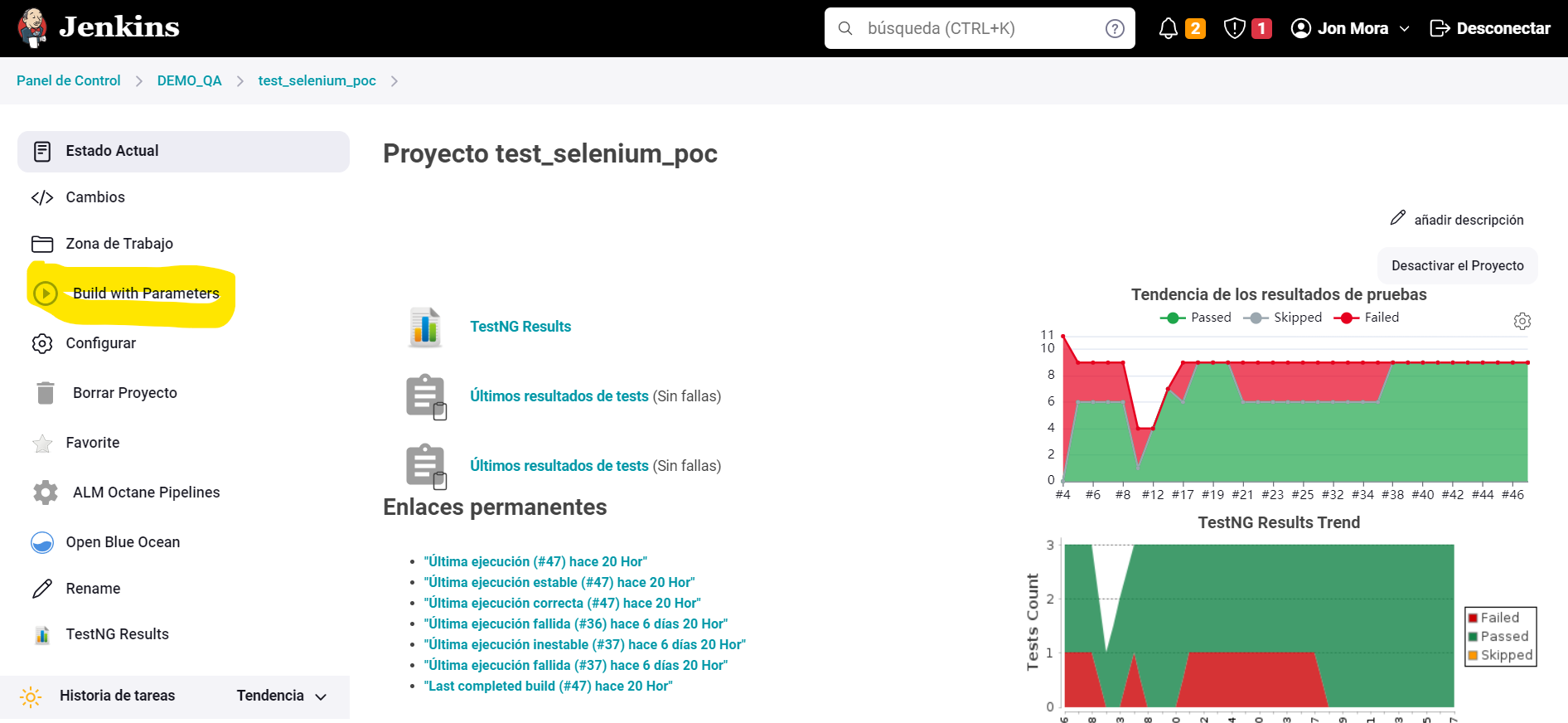
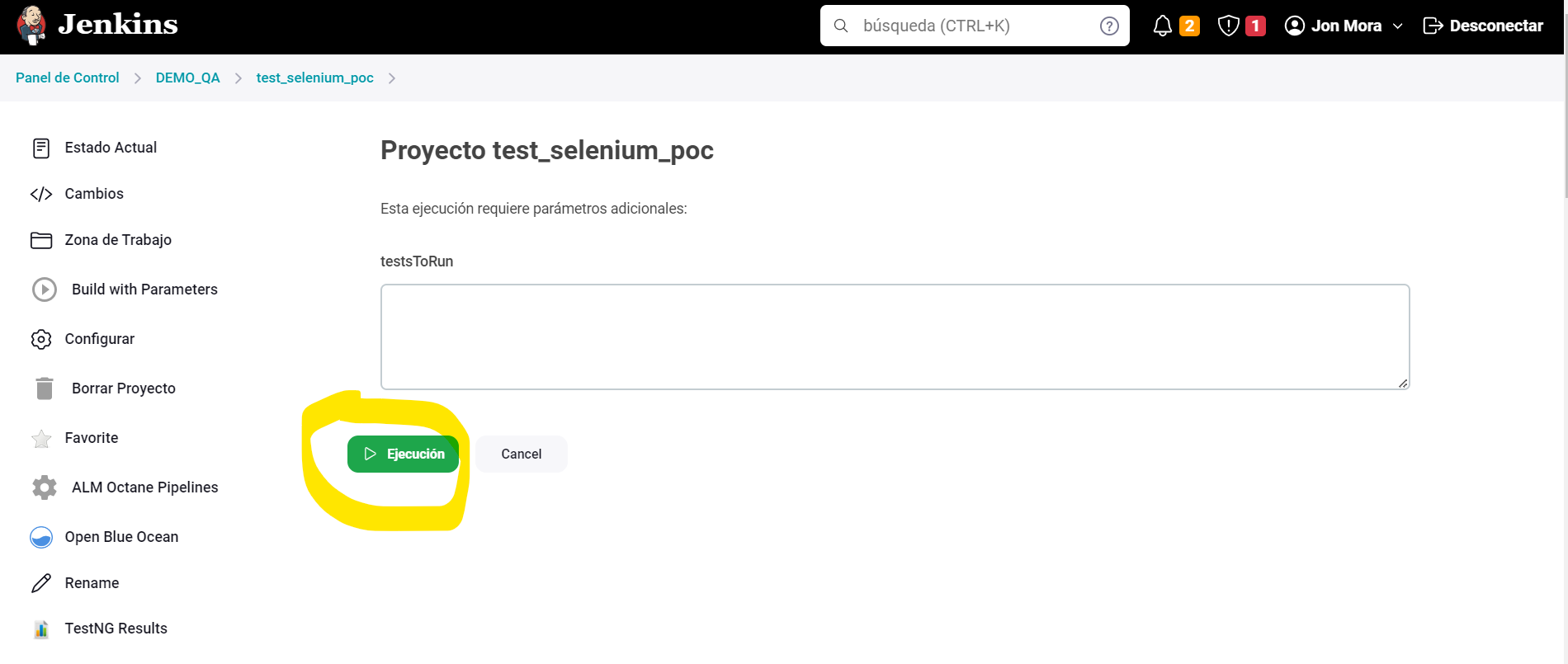
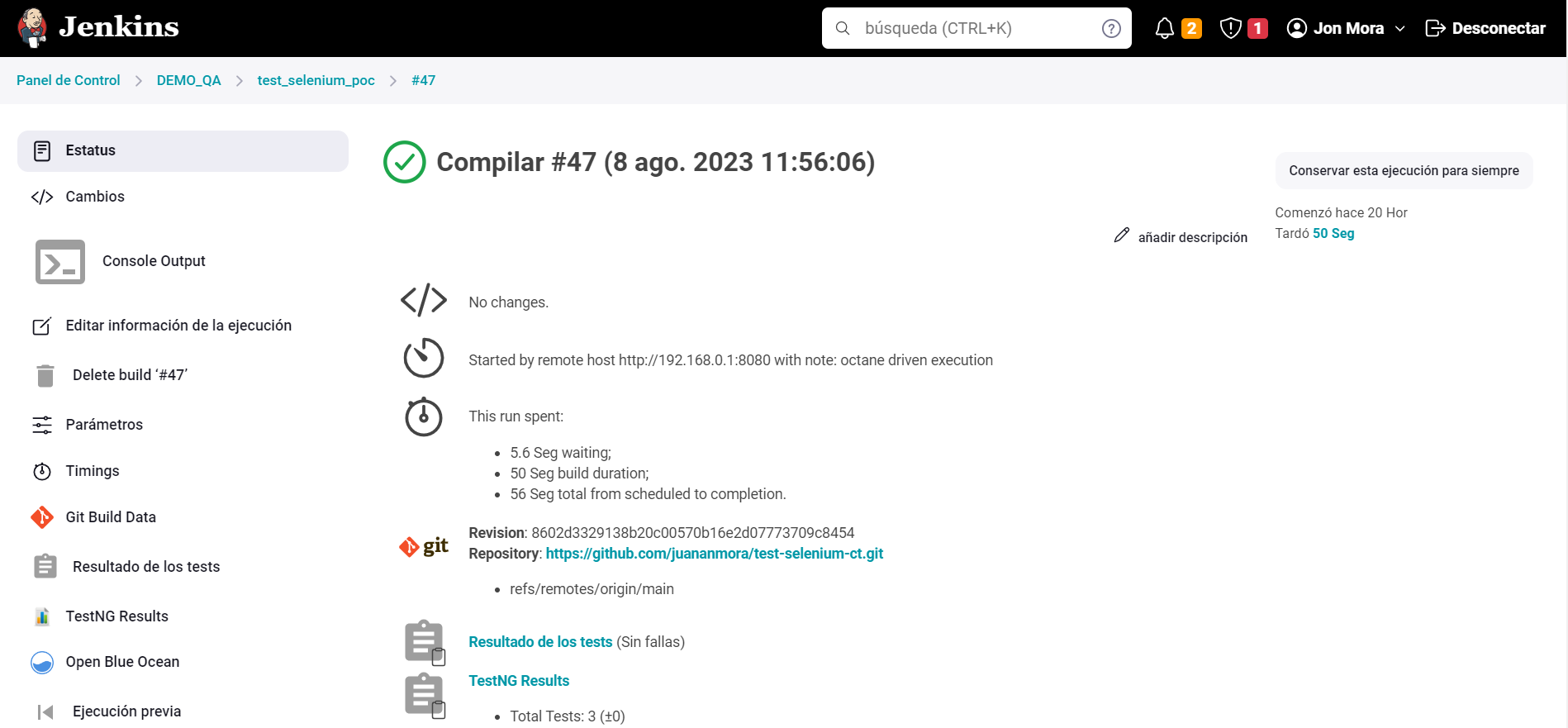
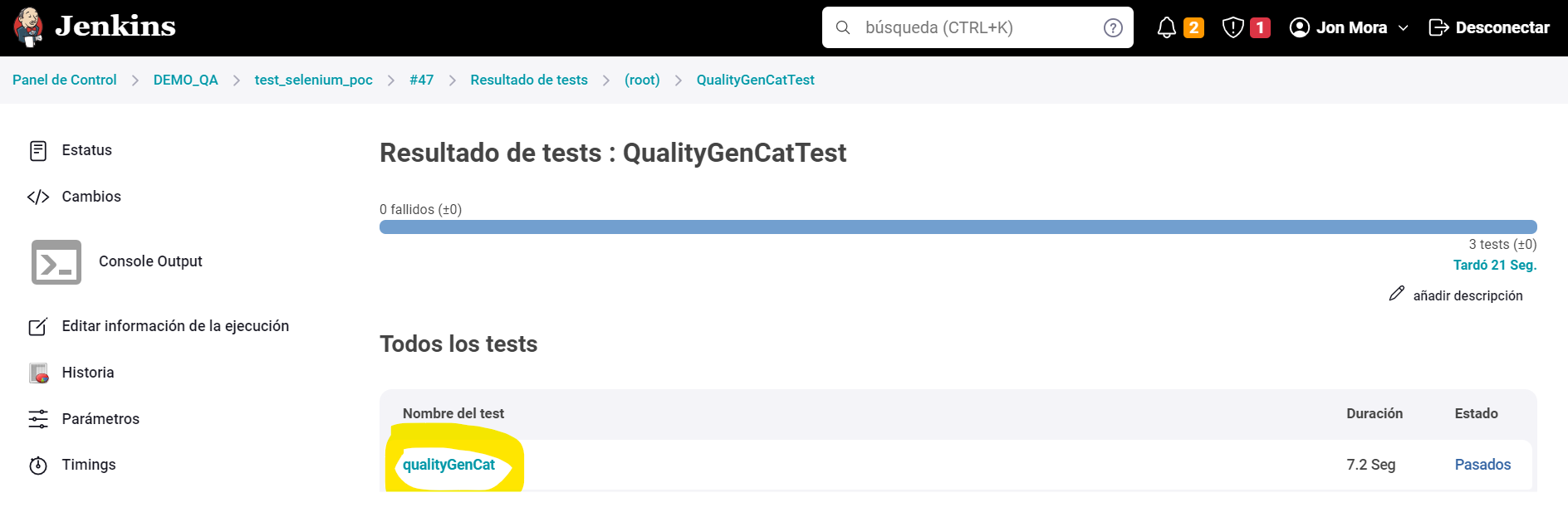
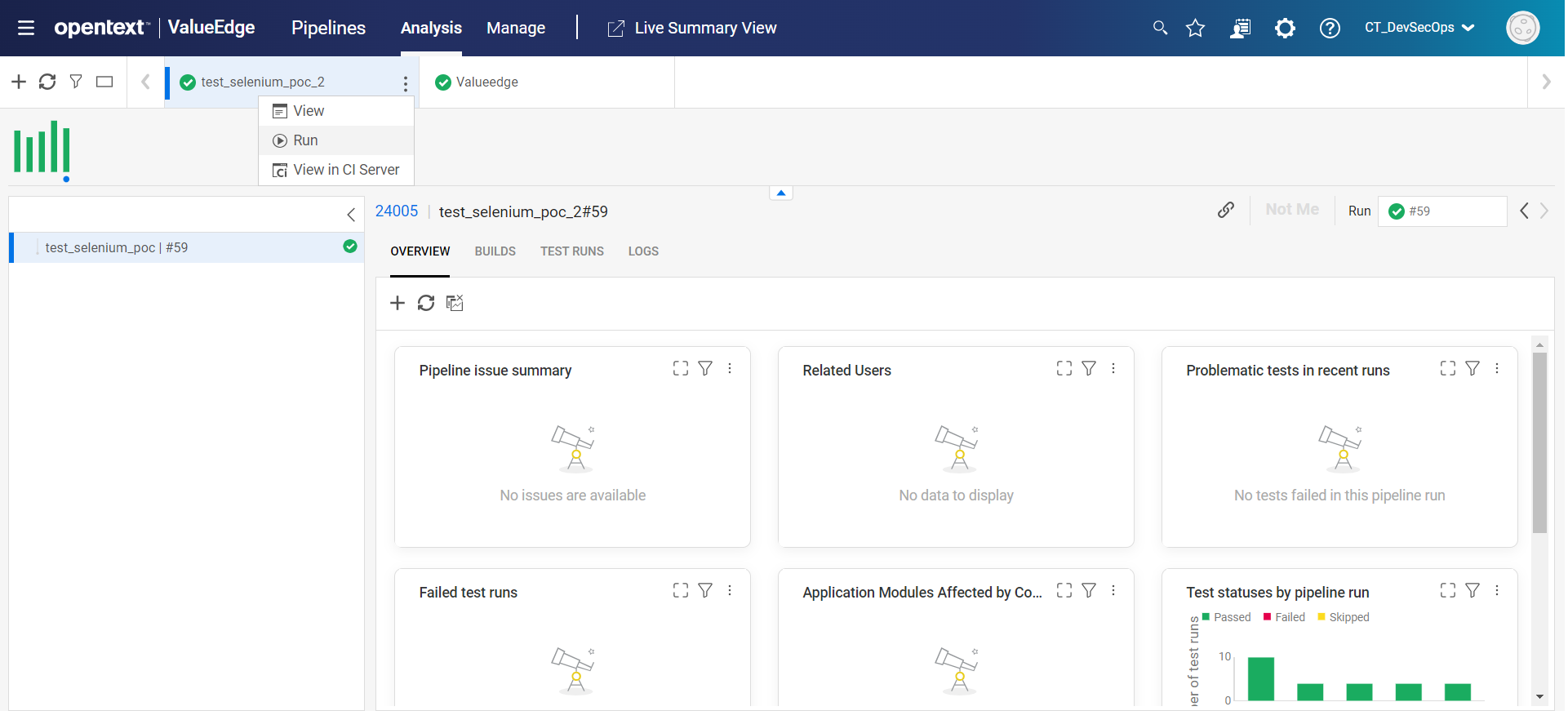
Veure Resultat a ValueEdge
El primer que hem de fer és configurar en Jenkins la integració Jenskins-ValueEdge tal com està descrit en l’últim apartat d’aquesta pàgina.
- Entrar en l’opció Quality->Test en ValueEdge Trobarem en el llistat de Tests una prova automàtica (AT) anomenada qualityGenCat i una altra manual (MT) del mateix nom. En el cas de la prova automàtica apareixerà l’estat de l’execució generat des de Jenkins.
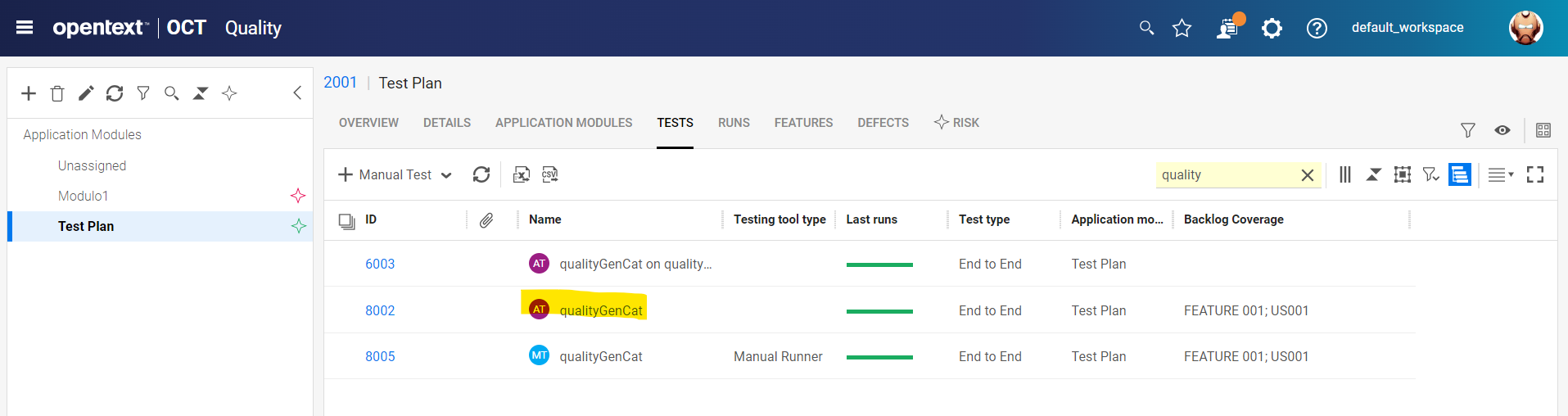
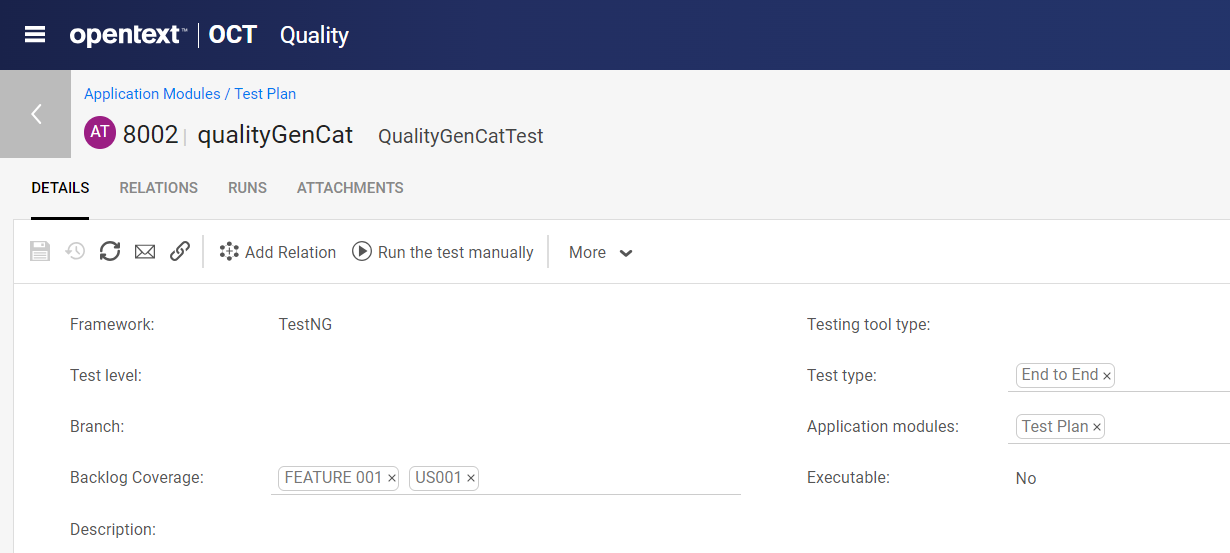
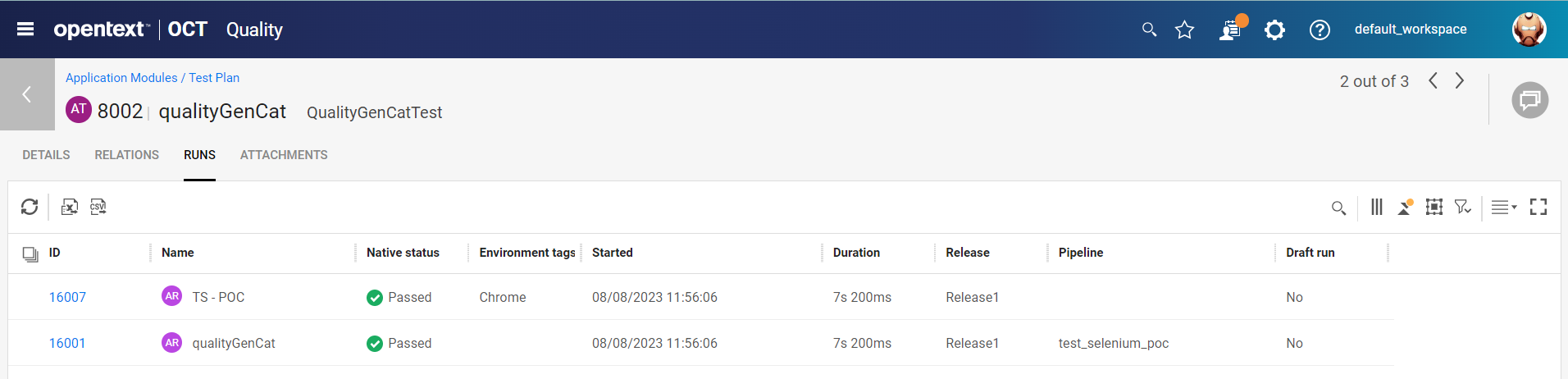
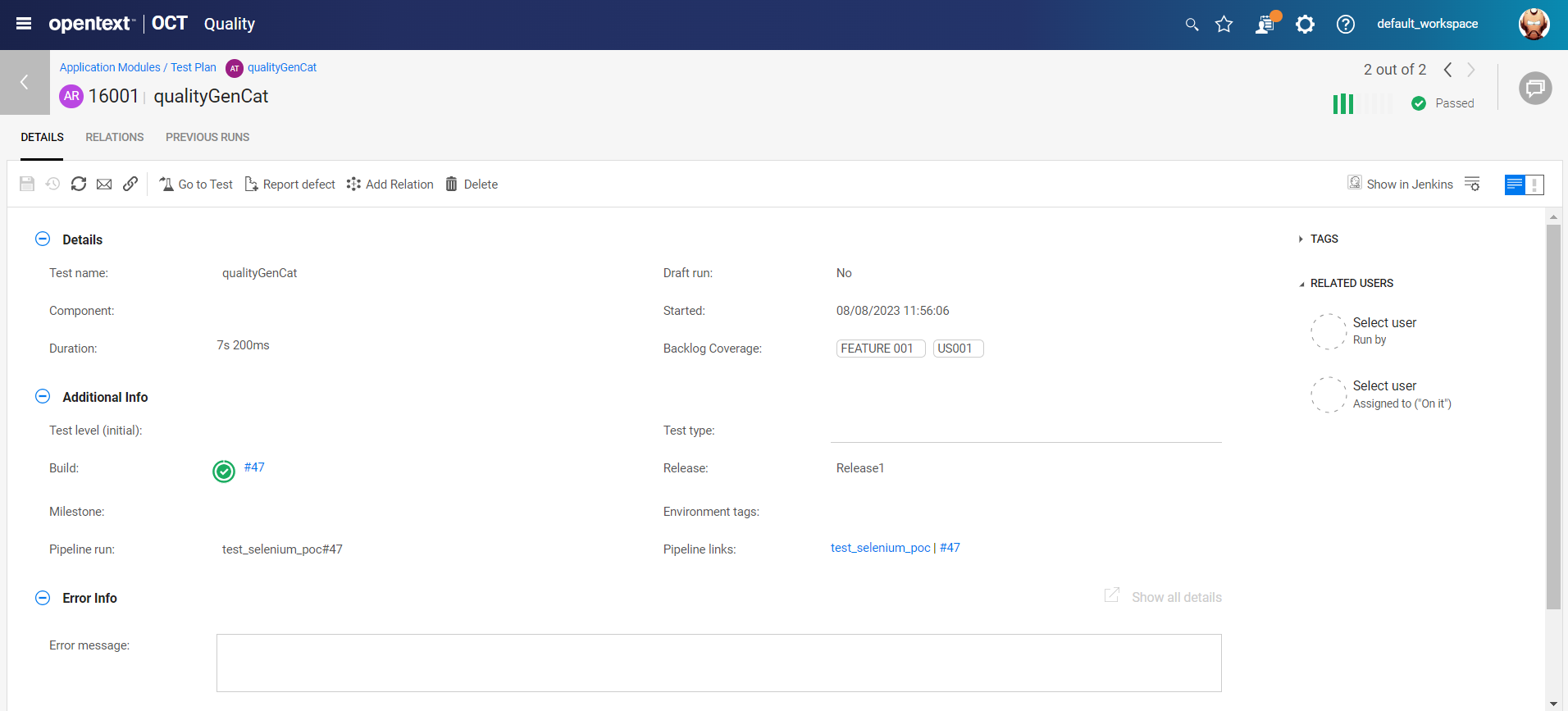
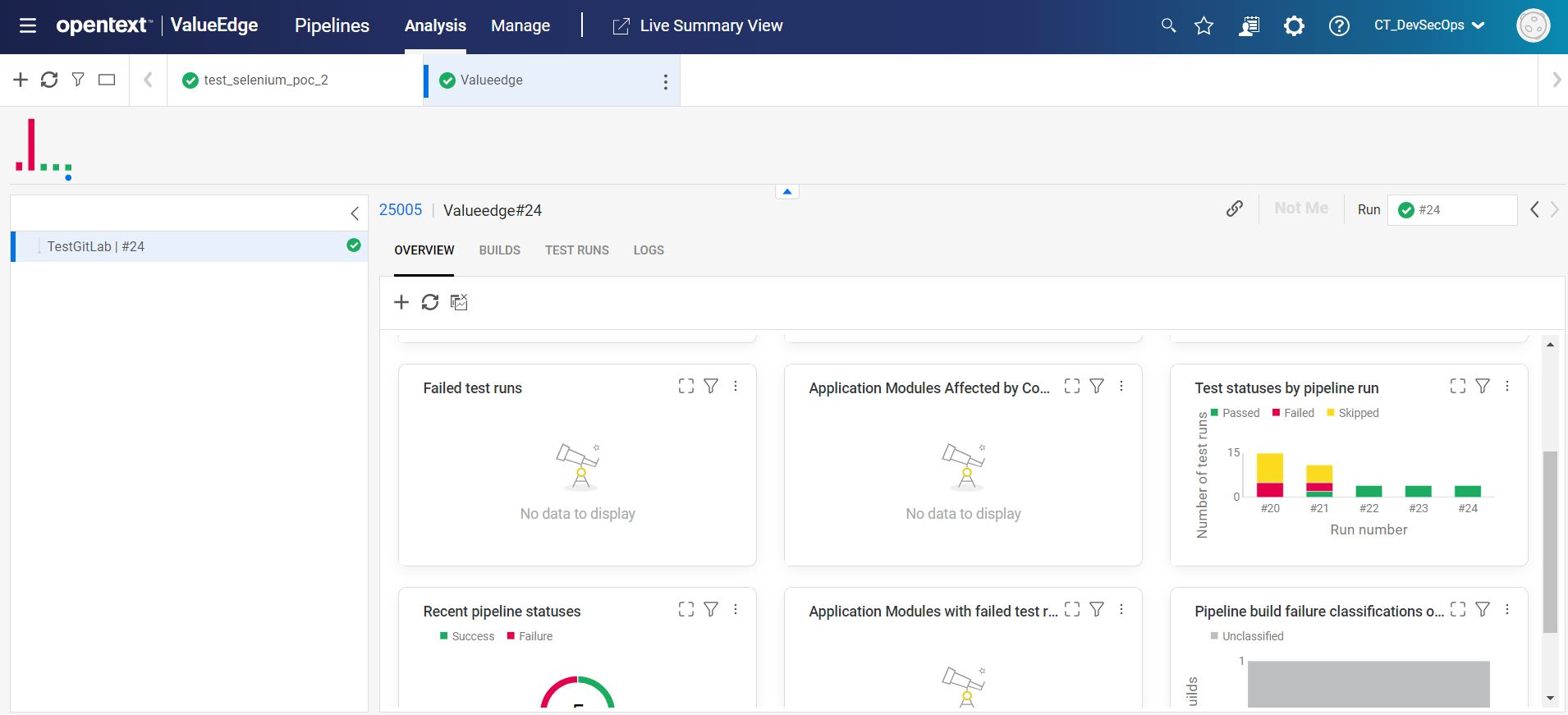
Unir Test Manual amb Test Automàtic
Link manuak and Gherkin test to automated test
Unir-se a proves assegura que teniu un enllaç des dels passos de prova al codi d’automatització. També assegura que ValueEdge inclou els resultats de les dues proves en anàlisi de qualitat.
Per a enllaçar les proves manuals amb les proves automatitzades:
- En una prova amb un estat d’automatització Not Automated, obriu la pestanya Details.
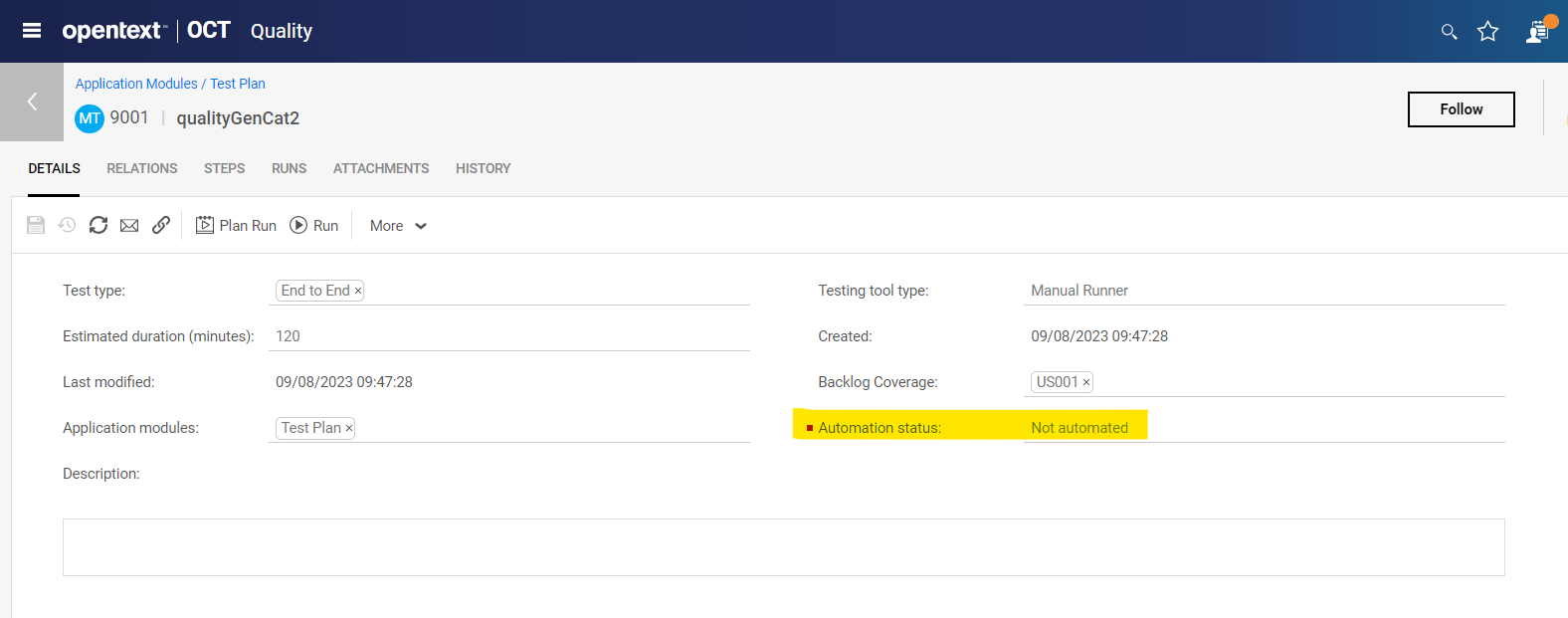
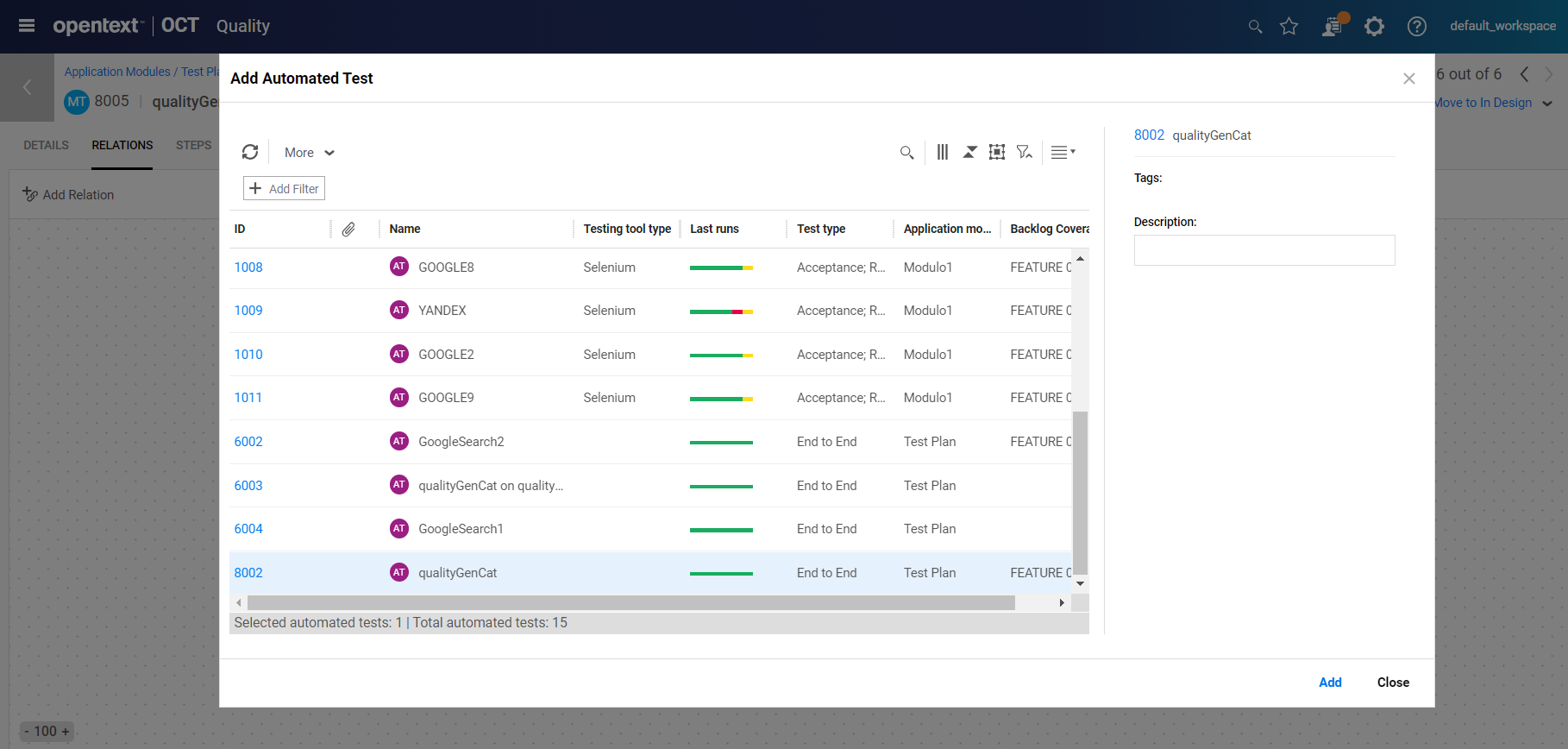
A la xarxa de relacions, ValueEdge connecta les proves en el mapa. ValueEdge també assigna la prova automatitzada als elements del backlog i mòduls d’aplicació del manual paral·lel o la prova de Gherkin.
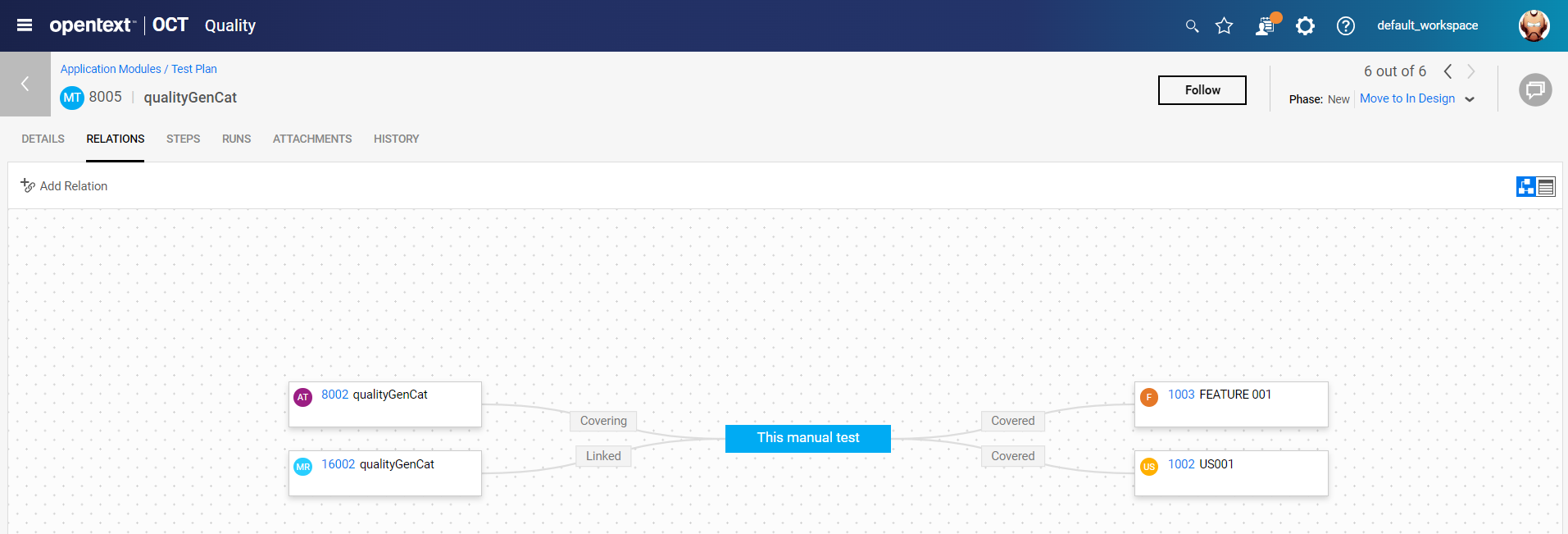
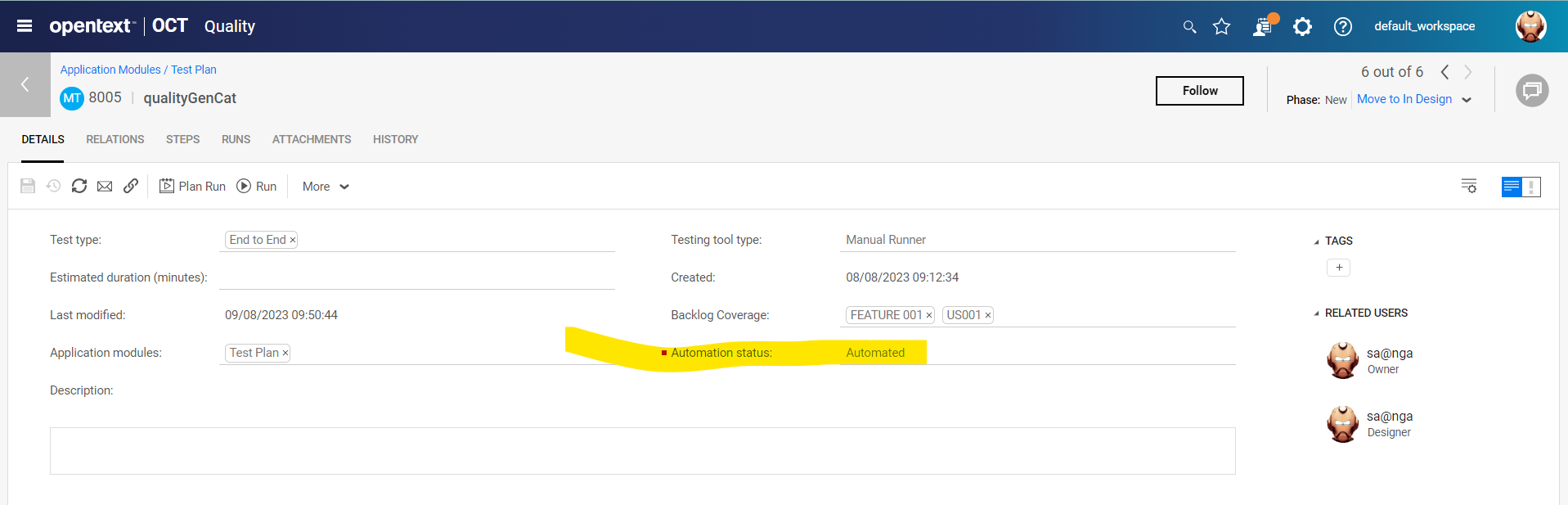
Visualitza executa els resultats de l’execució automàtica de proves i manual o de proves de Gherkin a la pestanya Executades de proves.